Comment récupérer des photos perdues de la carte SD ?
- Accueil
- Astuces
- Récupération de données
- Récupération de carte mémoire
- Comment récupérer des photos perdues de la carte SD ?
Résumé
En tant que périphérique de stockage portable, la carte SD a des performances et une commodité élevées et est largement utilisée dans les téléphones mobiles, les appareils photo, les tablettes et autres appareils pour étendre la capacité de stockage et transférer des données. Mais pour les photos perdues de la carte SD, que faut-il faire à ce moment-là ? Cet article présentera les raisons et les méthodes de récupération de la perte/disparition des photos de la carte SD.
Table des matières
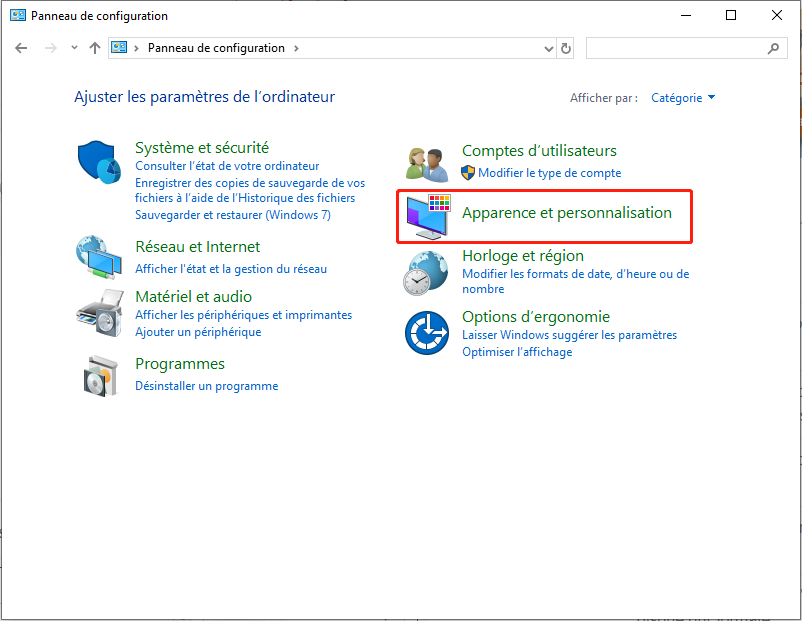
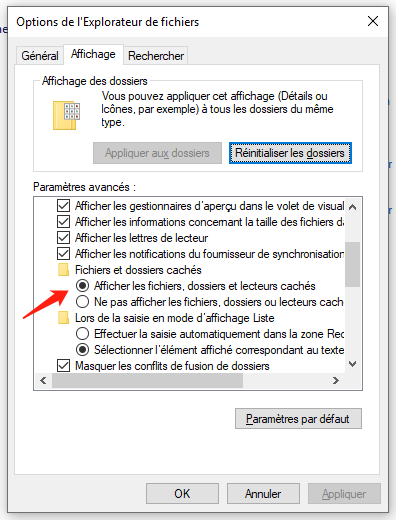
Voir aussi : Raisons pour lesquelles la galerie Android n’affiche pas les photos de la carte SD

Proposer de divers modes de récupération Analyse rapide (Partition), Anaylse complète (Partition), Analyse complète (Disque) et Création du miroir
Récupérer en un clic Il suffit de quelques étapes pour récupérer les fichiers perdus.
Supporter des milliers de types de fichier Les photos, vidéos, audio, documents de travail, fichiers de compression, etc.
Prendre en charge de plusieurs appareils La carte SD, la clé USB, l’ordinateur, le disque dur, l’appareil photo, etc.
Fonctionner sous Les systèmes Windows et Mac
Proposer de divers modes de récupération Analyse rapide (Partition), Anaylse complète (Partition), Analyse complète (Disque) et Création du miroir
Récupérer en un clic Il suffit de quelques étapes pour récupérer les fichiers perdus.
Supporter des milliers de types de fichier Les photos, vidéos, audio, documents de travail, fichiers de compression, etc.

Analyse Rapide (Partition) : récupérez rapidement les fichiers perdus en raison d’une suppression accidentelle ou du vidage de la corbeille.
Analyse Complète (Partition) : récupérez rapidement les fichiers perdus en raison de partitions inaccessibles ou formatées.
Analyse Complète (Disque) : il peut analyser et obtenir des informations sur la partition, et analyser entièrement la partition entière.
Création du miroir : vous pouvez créer une image miroir pour une partition afin de sauvegarder l’état actuel de la partition, puis vous pouvez restaurer les données à partir du fichier miroir.


Articles concernés :
Comment faire si les fichiers de la carte SD ne s'affichent pas sur le PC ou le portable ?
27-12-2023
Mathilde LEROUX : En tant que périphérique de stockage portable, la carte SD a des performances et une commodité élevées et...
Quelles sont les applications Android pour récupérer les données de la carte SD ?
30-01-2022
Valentin DURAND : Certains utilisateurs ont l'habitude de stocker des photos, des vidéos, de la musique, des documents et d'autres données...
Comment récupérer les données de la carte SDXC ?
21-01-2022
Adèle BERNARD : Bien que la carte SDXC soit considérée comme un périphérique de stockage de données sûr et puissant à...
[2022] Recommandation des cinq logiciels pour récupérer les données de la carte SD sur Mac
21-01-2022
Mathilde LEROUX : La carte SD est un périphérique de stockage de données pratique. Une fois la carte SD défaillante, des...


